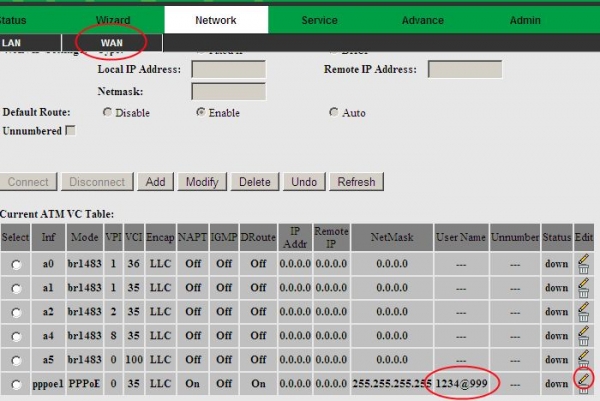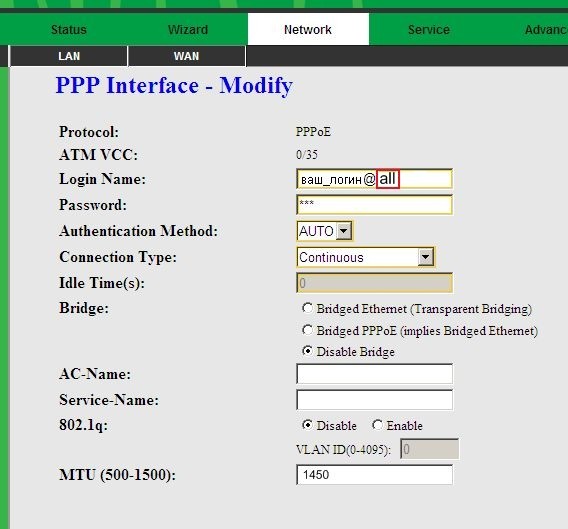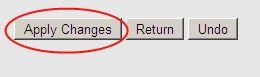Почему приходится перегружать роутер
Нужно ли перезагружать Wi-Fi роутер, и как часто это делать?
Сегодня у большинства из нас в квартире стоит Wi-Fi роутер . Ну это такая коробочка, которая раздает беспроводной интернет по квартире. Это помогает пользоваться интернетом без проводов. А вот вы давно перезагружали его? И вообще нужно ли это делать? Давайте разберемся! Это рубрика «Полезная информация»! Читайте до конца! Я помню, когда у меня появилось это устройство. Это было 6 лет назад , тогда я будто бы ощутил свободу! Никакой кабель не нужно вставлять в ноут, телефоны можно подключать, и не тратить мобильный трафик. Это был счастливый день. И тогда мне представитель провайдера не сказал никакой информации, как пользоваться роутером, как за ним ухаживать, и даже о настройках ничего не сказал. А если вдруг слетали настройки, то приходилось вызывать мастера, он за 1000 рублей все покорно делал за 5 минут .
- У роутеров есть оперативная память и есть flash-накопители (объем памяти там небольшой). Эта память имеет свойство заполняться, в результате сбоев может наблюдаться просадка в скорости интернет-соединения. Перезагрузка позволяет «обнулиться» (так же как и компьютерам).
- У роутеров есть процессор, который имеет свойство нагреваться. И как любой другой чип, во время беспрерывной работы происходит износ.
- Любое устройство не вечно. И если вам роутер достался от провайдера бесплатно (за продолжительное пользование тарифом), то заменять они вам бесплатно его не будут!
Роутеру нужны операции перезагрузки. Это помогает сбросить ошибки, прервать нагрузку. Да и вообще, зачем ему работать, когда вас, допустим, нет дома. Конечно, потребление энергии у Wi-Fi роутера небольшое (в месяц от 3 до 10 кВт, что в денежном эквиваленте составляет 20-60 рублей).
И если куда-то уезжаете, то включенным устройством могут пользоваться соседи-евреи. А еще это потенциальный источник возгорания.
Я перезагружаю свое устройство раз в неделю . Можно выключать и на ночь, ведь воздействие волн существует все-таки. Может быть воздействие незначительно, но мы первопроходцы, не знаем, чем это может обернуться лет через 50 .
Перезагрузить роутер можно либо кнопкой » power «, если она есть на задней панели. Либо выключением блока питания из розетки. Лучше отключать минут на 15 , тогда и все динамические ip сменятся и прочие настройки.
А вообще сейчас можно настроить автоматическую перезагрузку в определенное время. Для этого нужно лезть в настройки роутера. У каждого экземпляра все уникально (зависит от модели и прошивки). При желании можете сами попробовать. Главное остальные настройки не поломать!
Если было интересно и полезно, ставьте палец вверх и подписывайтесь на мой блог ! Спасибо за внимание, вы читали канал Умный User !
Постоянно приходится перезагружать роутер или он сам по себе перезагружается
Всем здравствуйте! Совсем недавно столкнулся с проблемой – роутер постоянно сам по себе перезагружается. Пытался я решить эту проблему и мне это удалось. Также постоянно ко мне приходят письма от читателей – что постоянно приходится перезагружать роутер, потому что пропадает доступ к интернету при подключении по Wi-Fi.
Давайте для начала рассмотрим три стороны этой проблемы:
- В одном случае роутер перезапускается самостоятельно. Обычно это происходит, когда им активно начинают пользоваться.
- Маршрутизатор надо перезагружать – при чем интернет обычно по кабелю есть, а вот по Wi-Fi нет. Как бы беспроводное подключение никуда не исчезает, но вот доступ к сайтам и Web-страницам – отсутствует.
- Маршрутизатор полностью виснет и интернет пропадает на всех устройствах, в том числе и при подключении по кабелю.
При чем не важно какой у вас маршрутизатор: D-Link, TP-link, Tenda, Microtik, Netis, ASUS, ZyXEL – проблема одинаковая у всех производителей. Чаще всего поломка встречается именно со стороны железа и внутренностей, но иногда помогают некоторые настройки. В общем обо всем это мы пообщаемся в статье, и я постараюсь как можно полнее раскрыть решение. Также вы можете задавать свои вопросы и писать дополнения в комментариях.
Почему так происходит
Чтобы решать какую-то ошибку или проблему, нужно найти причину, а их как показала практика может быть несколько. Но сначала давайте взглянем на симптомы «больного». Интернет может пропадать как при подключении по WiFi, так и у всех устройств. При этом подключение к сети будет, но вот доступа к интернету нет. Тогда на компьютере сверху подключения будет висеть вот такой вот жёлтый треугольник с надписью об отсутствии доступа к глобальной сети.
Скажу честно, что даже самые новые маршрутизаторы иногда приходится перезагружать. Происходит это из-за банального зависания интернет-центра. Но одно дело, когда это происходит раз в несколько месяцев, и другое дело, когда нужно перезагружать каждые пол часа.
Давайте рассмотрим все причины:
- Зависание происходит, когда роутером активно пользуется большое количество народа. Тут два варианта, или маршрутизатор дешевый и просто не предназначен для такого большого количества подключений. Но бывает, когда – ты приходишь с работы и только подключаешься к маршрутизатору, то он сразу же виснет. Вот это уже первый звонок, что с ним что-то не так.
- Если есть возможность, то проверьте как именно идёт отключение и где: на устройствах по Wi-Fi и по кабелю. Если отрубается вообще все, то это плохо.
- Если у вас к одному маршрутизатору подключено много устройств по кабелю, то попробуйте отключить несколько и оставить только компьютер, для дальнейшего тестирования.
- Как вариант может быть неисправность в электросети и напряжение просто скачет. Если есть возможность, то просто подключите аппарат к другой розетке.
- Второй вариант — это когда ломается сам блок питания. Или есть поломки в роутере. Обычно такое случается, когда вздуваются или перегорают некоторые конденсаторы. Можно снять верхнюю крышку интернет-центра и блока питания и проверить это. Тогда единственным решением будет смена блока питания или ремонт маршрутизатора.
Как можно решить проблему
Проанализировав симптомы, уже можно делать хоть какие-то решения. Если у вас очень много подключений к одному роутеру, а стоит он от силы 1200 рублей, то нужно понимать, что бюджетная модель просто не предназначена для таких нагрузок. Для большой семьи в вечернее время скорее всего придется купить новый и более дорогой аппарат. У нас есть отдельная статья по выбору домашнего маршрутизатора и с ней вы можете ознакомиться по этой ссылке.
Если маршрутизатор сам по себе очень старый – и ему уже n-ое количество лет, то стоит прикупить новый. Просто пришло его время и как любое оборудование ваш роутер скорее всего состарился. Об этом может символизировать частое отключение интернета именно по Wi-Fi. При этом его нужно перезагружать все чаще и чаще.
Про конденсаторы уже писал выше. Их можно перепаять самостоятельно, попросить друга или отнести в ремонтную мастерскую. Блок питания я бы купил новый или заказал в интернете. При выборе БП обращайте внимания на характеристики – в противном случае он работать не будет. Если вы в этом ничего не разбираетесь, то можете просто взять поломанный блок питания и прийти с ним в специализированный магазин – продавец сам подберет вам нужный вариант.
Ещё одно решение, которое помогает в 10% случаев. Первый вариант — это сброс до заводской прошивки и конфигурации и повторная настройка аппарата. Пугаться не стоит, настраиваются они все одинаково и легко. По данному вопросу на нашем сайте есть все известные инструкции – понятные и с картинками.
Можно также попробовать наоборот обновить прошивку или перепрошить роутер. Иногда это помогает, особенно когда система имеет ряд недочетов и багов.
Нашел некоторую информацию на иностранном форуме, где пишут, что иногда помогает отключение функции WPS. Но это обычно бывает, если каким-то образом вас смогли взломать и подключиться. Например, какой-то нехороший сосед. Поэтому в первую очередь нужно проверить это – для этого проходим по этой ссылке. Там написано, как проверить – что вашим роутером не пользуется кто-то лишний и не увеличивает на него нагрузку.
Если все же это произошло, то в первую очередь меняем и ставим сложный пароль на Wi-Fi, а также отключаем WPS. По этому поводу у меня есть отдельная статья здесь.
Ещё бывает, когда маршрутизатор просто сильно перегревается. Это может быть связано с неправильным расположением. Как-то у моего знакомого было именно это, а оказалось банально, то что аппарат лежал в прихожей наваленный теплыми вещами. Так что потрогайте его и если он сильно горячий, то если есть возможность переместите его в более прохладное и свободное место.
Если вы подключаете к нему какие-то устройства, и он сразу начинает виснуть или перезагружаться, то все может указывать опять же на проблему с железом. Как я и говорил интернет-центр просто не справляется с нагрузкой и зависает.
Остались вопросы
Я постарался как можно полнее раскрыть данную проблему, но она имеет очень много темных пятен. Вы можете свободно писать свои вопросы в комментариях, и я постараюсь вам помочь. Только старайтесь писать как можно подробнее: какой у вас роутер; когда возникает проблема и как именно; как давно это началось. Чем подробнее вы напишите, тем больше вероятность, что я вам помогу. Аналогично вы можете писать решение, которое помогло именно вам – так вы поможете новым читателем.
Инструкция по настройке ПО при смене тарифного плана
Сохраните инструкцию на Ваш компьютер, т.к. при смене тарифного плана первого числа месяца доступ к Интернету у Вас пропадет. (Сохранить )
Необходимо определить каким образом у Вас настроен модем. Это самый важный шаг, т.к. при некорректном определении все дальнейшие действия будут проведены не правильно. Существует 2 типа настройки модема: режим bridge и режим router.
| У Вас модем настроен в режиме bridge, если для доступа к интернету, Вы каждый раз запускаете подключение (обычно вот такой ярлык:) в котором указано имя пользователя и пароль, и только затем запускаете браузер (обычно илиили ) и выходите в Интернет. |
| У вас модем настроен в режиме router, если Вы каждый раз, без каких-либо дополнительных действий, запускаете браузер (обычно илиили ) и выходите в Интернет. |
Вы определили каким образом у Вас настроен модем. Теперь необходимо поменять имя пользователя для доступа в Интернет.
Если модем настроен в режиме bridge то ВИДЕО-инструкция
Запускаем подключение к интернету (обычно ) и меняем имя пользователя на новое, как указано на картинке (обычно меняются символы после значка @, на all):
Обратите внимание. Ни до ни после цифр пробелов быть не должно.
Настройка окончена. Подключайтесь.
Если модем настроен в режиме router, то настраиваем по шагам: ВИДЕО-инструкция
1 Запускаем браузер, вводим в строке адрес 192.168.1.1 Пользователь и пароль указываем admin. Нажимаем ОК.
2 Заходим в раздел WAN в настройках модема. Должна отобразиться таблица. Находим в ней строчку, в которой указан ваш логин для доступа к сети интернет и нажимаем на значок
3 Меняем имя пользователя на новое, как указано на картинке (обычно меняются символы после значка @, на all). Обратите внимание на отсутствие пробелов после цифр в имени пользователя.
4 Применяем изменения.
5 Сохраняем изменения. Обычно ссылка commit/reboot чуть выше таблицы, либо кнопка save.
Настройка окончена. Дождитесь перезагрузки модема и выходите в интернет.
Обратите внимание, настройка модемов от разных производителей и для разных версий прошивок может отличаться.
© 2012 ОАО «Ростелеком». Все права защищены.